En enkel guide til å angi posisjonen din riktig på Facebook
Det kan være nyttig å endre Facebook-posisjonen din av flere grunner. Kanskje du reiser og ønsker å holde sosiale aktiviteter relevante for den nye posisjonen din, eller du ønsker å utforske Facebook Marketplace-oppføringer fra et annet område. Kanskje du justerer datinginnstillingene dine for å møte folk i nærheten eller for å oppdage arrangementer i en ny by.
Facebook bruker posisjonen din til flere funksjoner, inkludert Marketplace, Dating, lokale annonser og forslag til arrangementer.
Denne artikkelen vil veilede deg gjennom ulike måter å endre Facebook-posisjonen dinFortsett å bla for å lære hvordan du enkelt oppdaterer posisjonsinnstillingene dine og kan dra nytte av Facebooks posisjonsbaserte funksjoner.
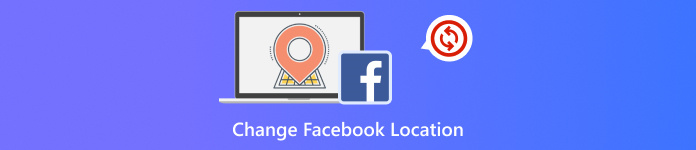
I denne artikkelen:
Del 1: Hvordan Facebook bestemmer posisjonen din
Facebook sjekker hvor du er ved hjelp av forskjellige verktøy. De bruker ikke bare én metode. De setter sammen mange ledetråder for å finne det ut. Her er de viktigste metodene:
1. GPS: Hvis du lar Facebook bruke GPS-en din, vil den nå din nøyaktige posisjon. GPS fungerer best på telefoner og forteller apper din sanntidsposisjon.
2. Wi-Fi: Hvis du er koblet til Wi-Fi, ser Facebook nettverksnavnet og sjekker hvor det er basert.
3. IP-adresse: Internettforbindelsen din har en adresse, IP-adressen din. Facebook kan bruke den til å gjette byen eller regionen din.
4. Innsjekkinger eller tagger: Hvis du tagger et sted eller sjekker inn, husker Facebook det. Den lærer hvor du ofte drar.
5. Bilder og innlegg: Hvis du laster opp et bilde, ser Facebook på det. Noen ganger bruker de posisjonsinformasjon i bildet.
6. Venner i nærheten: Hvis vennene dine er i nærheten, kan de bruke posisjonen sin til å gjette din.
7. Enhetsinformasjonen din: Telefontypen, SIM-kortet eller til og med tidssonen kan hjelpe Facebook med å gjette posisjonen din.
Del 2: Endre posisjon via Facebook-innstillinger
Noen ganger viser Facebook feil posisjon, eller du har flyttet og ønsker å oppdatere den. Du kan gjøre dette på noen måter. Hver seksjon nedenfor viser deg hvordan du endrer posisjonen din for ulike Facebook-funksjoner. Trinnene er enkle å følge!
1. Enhetstillatelser
Facebook bruker telefonen eller datamaskinen din til å finne ut hvor du er. Hvis du ikke vil at Facebook alltid skal spore deg, kan du slå av posisjonstillatelse. Dette gir deg mer kontroll over personvernet ditt.
Gå til telefonens innstillinger.
Finne Apper eller Apptillatelser.
Trykk på Facebook.
Trykk på plassering og velg Benekte eller Bare mens du bruker appen.
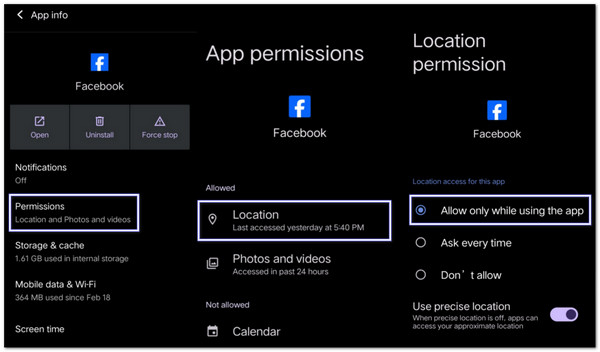
2. Oppdatering av markedsplasshåndboken
Hvis du har flyttet til en ny by eller ønsker å se gjenstander fra et annet sted, kan du kan endre plasseringen din på Facebook MarketplaceDet er enkelt og krever bare noen få trykk. Det hjelper deg med å handle eller selge i riktig område.
Sjekk ut trinnene nedenfor for å lære hvordan du endrer plasseringen på Facebook Marketplace:
Åpen Facebook og trykk på Markedsplass alternativ.
Trykk på din Profil knappen øverst.
Trykk på plassering eller den nåværende oppførte byen.
Skriv inn byen du ønsker og trykk på Søke om eller Lagre.
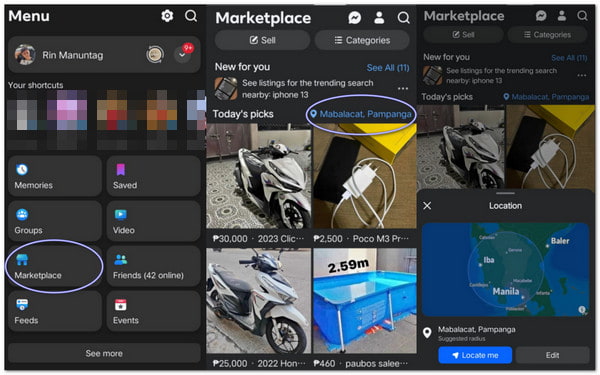
3. Datinginnstillinger
Hvis du bruker Facebook dating, posisjonen din er viktig. Du kan oppdatere den når du reiser eller ønsker å møte folk i et nytt område. Du må oppdatere den i datingdelen.
Stol på trinnene nedenfor for å finne ut hvordan du endrer plasseringen på Facebook Dating:
Trykk på tre linjer (meny) på Facebook.
Trykk på Dating og gå inn på profilen din.
Trykk på Utstyr knappen for å åpne innstillingene.
Trykk på plassering, og flytt deretter kartet eller skriv inn byen du ønsker.
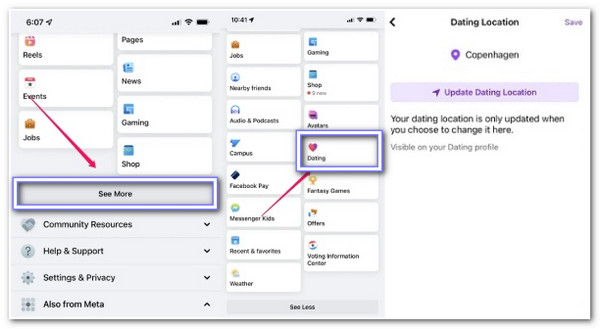
Del 3: Bruk av imyPass iLocaGo for å endre Facebook-posisjon
Har du noen gang ønsket å endre Facebook-posisjonen din slik at den vises på et nytt sted på Facebook uten å egentlig gå dit? imyPass iLocaGo hjelper deg med det. Den er laget for folk som ønsker å endre telefonens posisjon uten problemer.
Du kan klikke hvor som helst på kartet for å velge et sted. Eller, hvis du allerede kjenner stedet, kan du skrive det inn i søkefeltet øverst. Du kan bruke det til Facebook Marketplace, dating eller utforsking. Det fungerer for iPhone og Android og støtter den nyeste iOS 26 og Android 16.
Utforsk verktøyet ved å følge trinnene nedenfor!
Last ned og installer imyPass iLocaGo fra det offisielle nettstedet på Windows- eller Mac-datamaskinen din.
Når programmet er installert, åpner du det og klikker på StartHvis du bruker en iPhone, kobler du en USB-kabel til datamaskinen. Lås deretter opp iPhonen og trykk på Tillit når en melding dukker opp.
Hvis du bruker en Android-enhet, trenger du ikke kabel. Bare installer FoneFab APK på telefonen din. Sørg for at telefonen og datamaskinen er på samme Wi-Fi-nettverk. Åpne appen og velg én av tilkoblingsmetodene: Oppdag, PIN-kode, eller QR-kodeNår du er tilkoblet, kan du gå videre til neste trinn og endre plasseringen din.
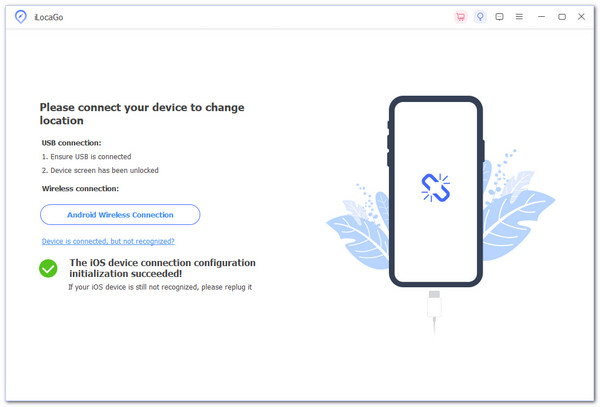
Når imyPass iLocaGo åpnes, vil du se fire forskjellige moduser. Klikk på Endre plassering (det første alternativet). Et kart vil vises på skjermen. For å endre posisjonen din, klikk hvor som helst på kartet.
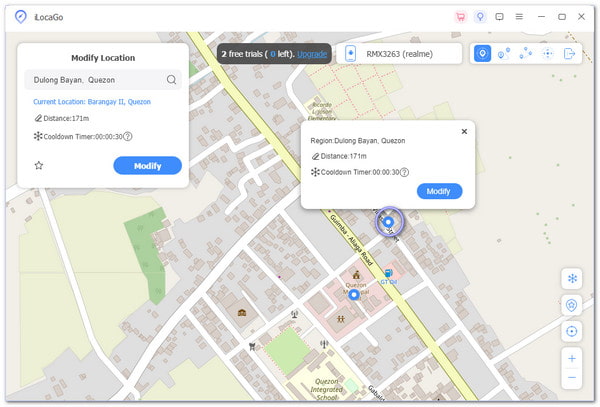
Hvis du allerede vet hvor du ønsker å bo, kan du bruke søkefeltet øverst i grensesnittet. Skriv inn byen eller stedet du ønsker å angi posisjonen din til. Når det vises, klikker du på EndrePosisjonen din vil nå bli oppdatert.
Du kan deretter åpne Facebook-appen på iPhonen din og sjekke Marketplace- eller Dating-delen for å se den nye plasseringen din.
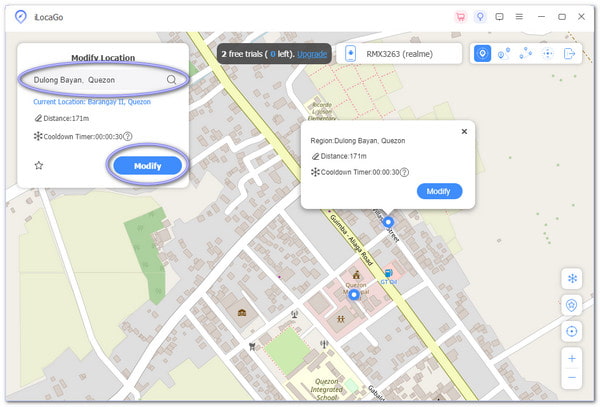
Med disse enkle trinnene kan du raskt endre Facebook-posisjonen din ved hjelp av iMyPass iLocaGo. Dette verktøyet er nyttig hvis du trenger å bytte sted uten å faktisk reise.
Del 4: Endre innstillinger for enhetsplassering
Telefonen din har en innstilling som heter Posisjon. Den lar apper som Facebook vite hvor du er. Du kan endre hvordan telefonen deler posisjonen din for å beholde kontrollen. Du trenger ikke å slå den helt av; bare angi den slik du vil.
1. For iPhone (iOS)
Du kan velge når Facebook får posisjonen din. Du trenger ikke å slette noe. Bare endre noen få innstillinger.
Åpne Innstillinger app.
Trykk på Personvern og sikkerhet.
Trykk på Stedstjenester.
Rull ned og trykk Facebook.
Velg én:
• Aldri
• Spør neste gang eller når jeg deler
• Mens du bruker appen
• Alltid
Velg det som føles riktig. Hvis du ikke vil at Facebook skal vite det, trykker du på Mens du bruker appen eller Aldri.
2. For Android
Android-telefoner lar deg også velge hvordan apper bruker posisjonen din. Du trenger ikke å blokkere den fullstendig; bare endre den til Facebook.
Åpne Innstillinger app.
Trykk på Apper (eller Apper og varsler).
Finn og trykk Facebook.
Trykk på Tillatelser, og så Sted.
Velg én:
• Tillat hele tiden
• Tillat kun når appen er i bruk
• Spør hver gang
• Ikke tillat
Velg den du liker. Hvis du ikke vil at Facebook skal spore deg, trykker du på Ikke tillat.
Del 5: Feilsøking: Når endringer ikke fungerer
Det kan være frustrerende hvis posisjonen din endres på Facebook og ikke fungerer. Du har kanskje oppdatert innstillingene dine, men Facebook viser fortsatt ikke riktig posisjon. Her er hva du kan gjøre for å fikse det og få posisjonsinnstillingene dine til å fungere som de skal.
1. Start telefonen på nytt
Noen ganger trenger telefonen bare en omstart. Når du starter den på nytt, oppdateres innstillingene, noe som kan fikse problemer som fører til at endringene ikke trer i kraft.
2. Oppdater Facebook
Sørg for at du har den nyeste versjonen av Facebook. Utdaterte apper kan forårsake problemer. Gå til App Store (iPhone) eller Google Play Butikk (Android), søk etter Facebook, og trykk på Oppdater om nødvendig.
3. Se etter systemoppdateringer
Telefonen din trenger kanskje en systemoppdatering. Gå til Innstillinger og se etter oppdateringer for iOS eller Android. Noen ganger fikser oppdateringer feil som hindrer endringer i å fungere.
4. Sjekk posisjonsinnstillingene på nytt
Gå tilbake og dobbeltsjekk innstillingene dine. Noen ganger kan du gå glipp av et trinn. Sørg for at du er i riktig app (Facebook) og har valgt ønskede posisjonsinnstillinger.
5. Tøm Facebook-appbufferen (kun Android)
Hvis du har en Android-telefon, kan du prøve å tømme hurtigbufferen i Facebook-appen. Gå til Innstillinger > Apper > Facebook > Oppbevaring > Tøm bufferDet kan løse appfeil som roter med innstillinger.
6. Installer Facebook på nytt
Hvis ingenting fungerer, avinstaller og installer Facebook på nytt. Det kan tilbakestille alt, inkludert posisjonsinnstillinger. Bare fjern appen og last den ned fra butikken på nytt.
Konklusjon
Vi har delt alle arbeidsmetodene for endre posisjonen din på Facebook, slik at du nå enkelt kan få tilgang til lokale funksjoner som Marketplace, Dating og arrangementer. Hvis du ønsker en problemfri og pålitelig løsning for å endre posisjonen din raskt, bør du vurdere å bruke imyPass iLocaGoDet er et flott verktøy som hjelper deg med å endre posisjonen din uten komplikasjoner, og det fungerer problemfritt på Android- og iPhone-enheter.
Hot løsninger
-
GPS-plassering
- Beste Pokémon Go-plasseringer med koordinater
- Slå av posisjonen din på Life360
- Hvordan endre plassering på iPhone
- Anmeldelse av iSpoofer Pokemon Go
- Angi virtuelle plasseringer på iPhone og Android
- TikTok Spor posisjonen din
- Monster Hunter Now Joystick
- Gjennomgang av IP Location Finder
- Endre Mobile Legends plassering
- Endre plassering på Tiktok
-
Lås opp iOS
-
iOS-tips
-
Lås opp Android

